专业的浏览器下载、评测网站
火狐浏览器如何打印网页?火狐浏览器打印网页内容的详细操作方法
2022-04-02作者:浏览器之家来源:本站原创浏览:
火狐浏览器中支持网页打印功能,用户可以直接通过火狐浏览器将网页中的内容打印出来。那么火狐浏览器如何打印网页呢?其实操作方法非常的简单,下面浏览器之家小编给大家分享一下火狐浏览器打印网页内容的详细操作方法,有需要的朋友一起来看看吧!
1、首先打开火狐浏览器,在浏览器右上角的位置可以看到如下图所示的菜单图标,使用鼠标点击该图标。
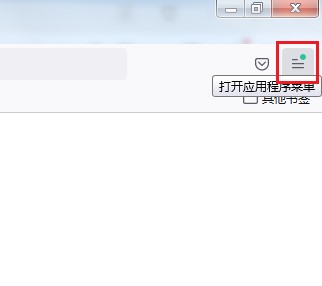
2、点击之后下方会弹出火狐浏览器的菜单窗口,我们在其中找到“打印”这一栏并点击。
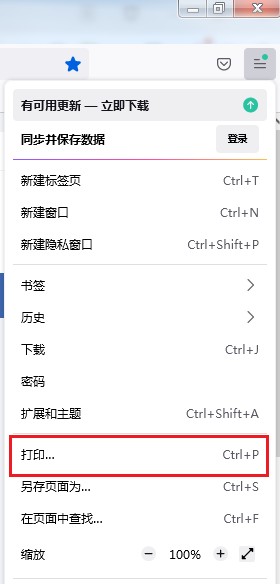
3、此时会弹出如下图所示的打印窗口,我们在窗口右侧选择好打印机并设置打印参数,然后点击“打印”按钮就可以了。
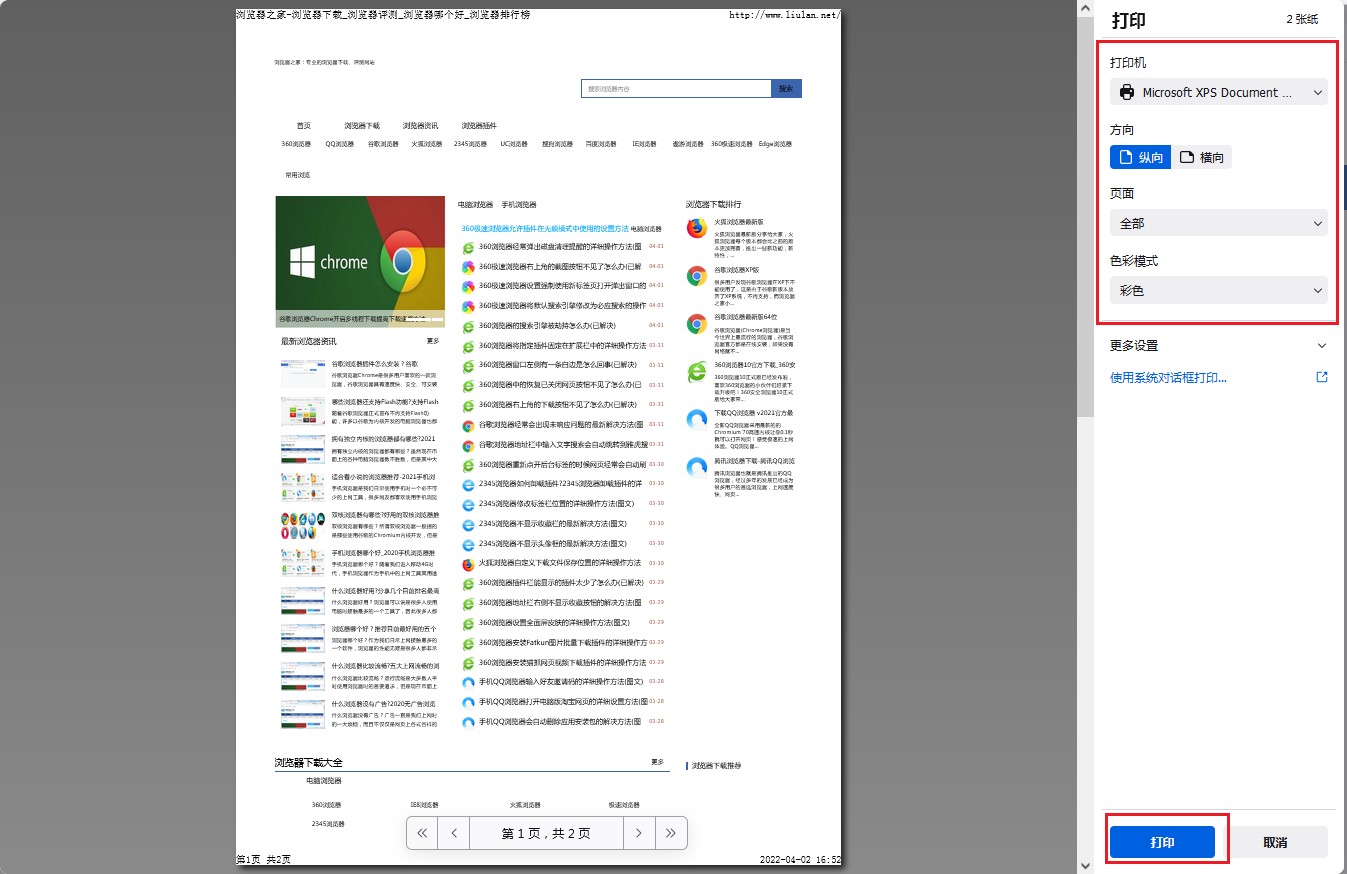
以上就是火狐浏览器打印网页内容的详细操作方法,大家按照上面的方法来进行设置后,就可以使用火狐浏览器来打印网页了。
火狐浏览器打印网页内容的详细操作方法
1、首先打开火狐浏览器,在浏览器右上角的位置可以看到如下图所示的菜单图标,使用鼠标点击该图标。
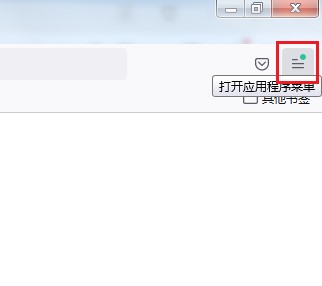
2、点击之后下方会弹出火狐浏览器的菜单窗口,我们在其中找到“打印”这一栏并点击。
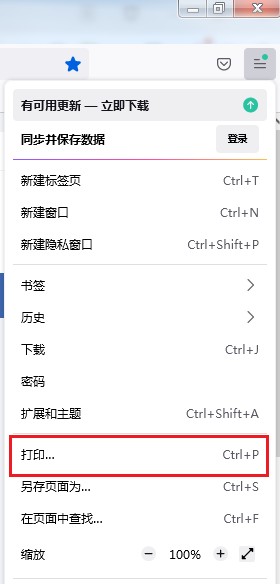
3、此时会弹出如下图所示的打印窗口,我们在窗口右侧选择好打印机并设置打印参数,然后点击“打印”按钮就可以了。
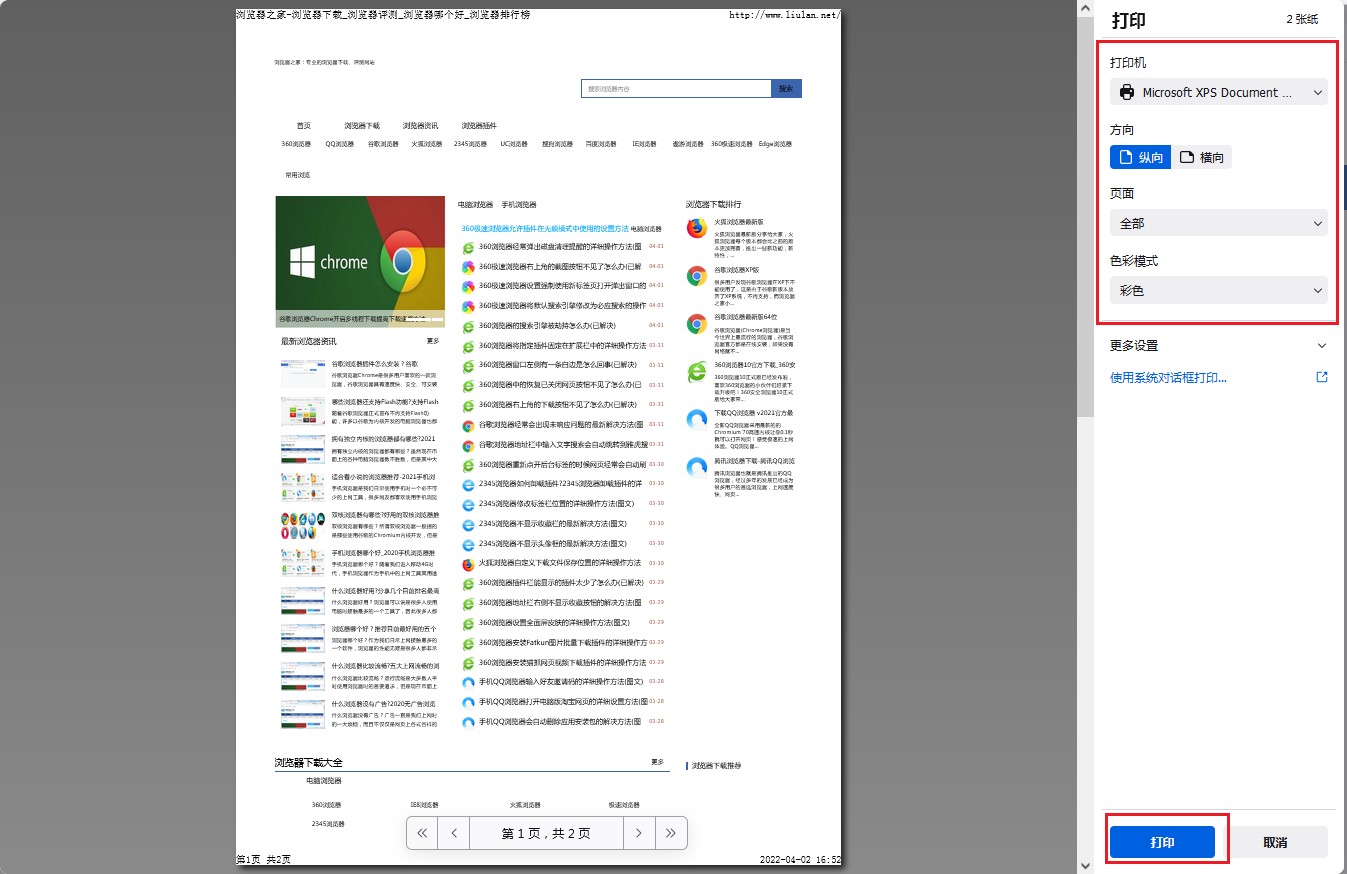
以上就是火狐浏览器打印网页内容的详细操作方法,大家按照上面的方法来进行设置后,就可以使用火狐浏览器来打印网页了。
相关文章
猜你喜欢
热门文章
本类排行
相关下载
关注手机站